10949 BOSS GT-10 综合效果器【官方音色库软件 GT-10 Librarian PC】下载及安装使用说明
下载云盘里的GT_10_Librarian_PC_Ver100.zip解压后得到安装包文件夹列表:
点击 setup.exe 开始安装 GT-10 Librarian:
点击“Next”许可确认面板,点“Yes”:
如果不需要修改默认安装路径(C:\Program Files (x86)\BOSS\GT-10Librarian)的话直接点“Next”,需要修改安装路径点“Browse”选择目标文件夹后“Next”:
进度条闪一下马上就提示安装成功啦,点击“Finish”完成:
首次运行是这样滴:
GT-10 Librarian 中文版 使用说明
1、简介
GT-10 Librarian 是 Boss GT-10官方发布的一款方便用户在计算机上操作管理的应用程序,用于组织收集音色及重新排序音色,我用它来上传从其他地方下载到的GT-10音色,为了不丢失自己精心制作的音色,还可以利用GT-10 Librarian来备份自定义音色到计算机。
2、咋用?
界面主要分为“主窗口”及“音色库窗口”两部分,主窗口是用来读写音色数据到GT-10,音色库窗口则用于编辑已经保存在GT-10上的音色文件。
创建一个补丁集文件
本程序读取Tt-10音色补丁到主窗口中,将它们移到音色库窗口,然后保存。
① 按“读”“全部”按钮读取全部数据。
② 选择需要的音色补丁,然后使用编辑命令“复制(Ctrl + C)”复制到剪贴板。
③ 从菜单中,选择“文件”>“新建”来创建一个新的音色库窗口。
④ 在列表中选择要插入的补丁位置,然后使用编辑命令“插入(Ctrl + V)“插入补丁。
⑤ 完成后保存列表(保存音色库窗口的内容)。
保存GT-10所有音色为SMFs文件
本程序读取GT-10补丁到主窗口,然后将它们保存为SMF格式文件。
① 按“读”“全部”按钮。
② 从菜单中选择“文件”->“导出”->“所有数据”(All Data)。
改变的GT-10音色补丁的顺序
本程序读取GT-10补丁到主窗口,然后将补丁重新排序后写回GT-10。
① 按“读”“全部”按钮。
② 使用的命令,如“剪切(CTRL+X)”/“插入(Ctrl + V)”来改变该补丁的顺序。
③ 按“写”“全部”(写入GT-10补丁更新)。
3、连接与设置
3-1 数据传输
GT-10 Librarian使用MIDI消息传输。
如果您有使用USB数据线将GT-10与计算机连接并成功驱动,则可以通过USB双向传输MIDI信息。
正确打开专业驱动模式请严格按照 GT-10 Librarian使用说明的指示。
3-2 连接和设置
在启动GT-10 Librarian前请保持GT-10电源开启并使用USB连接线到计算机。
*GT-10 Librarian运行中切记不要断开USB连接。
如果您使用的是USB连接并且首次运行GT-10 Librarian,一定要选择“设置”、“设置MIDI设备…”,然后选择“BOSS GT-10”作为“GT-10输入/输出。”
如果通过USB之外的方式使用,请将指定端口连接到GT-10。
“设备ID,“选择数相同的GT-10“设备ID”参数(系统-> ->设置-> MIDI设备ID)。
4、GT-10 Librarian 菜单
4-1. 文件
New:创建新的音色库
Duplicate:当主窗口位于顶端(活动窗口),基于Librarian窗口中的数据创建一个新的音色库。
Open...:打开音色库文件
Close:关闭当前的音色库窗口
Save:将当前选定的音色库保存为一个文件
Save As...:命名当前选定的音色库并将其保存为一个文件
Import SMF...:在主窗口中导入SMF格式的数据存档
Export SMF:以SMF格式保存当前选择的数据或全部数据(只有数据与模式选择设置)。
Import GT-PRO Librarian File...:导入GT-PRO或GT-8音色库文件后将自动转换为GT-10音色库文件,音色转换后可能会有不同的声音
Import GT-8/GT-PRO Bulk Dump File...:导入导入GT-PRO或GT-8音色库文件,使用音序器软件和保存为SMF文件并将其转换成GT-10补丁,音色转换后可能会有不同的声音
Import GT-6 Bulk Dump File...:导入导入GT-6音色库文件,使用音序器软件和保存为SMF文件并将其转换成GT-10补丁,音色转换后可能会有不同的声音
Exit:退出 GT-10 Librarian.
4-2. 编辑
Undo:撤消之前的操作
Cut:将选定的数据剪切到剪贴板上
Copy:将选定的数据复制到剪贴板
Insert:立即将剪贴板的内容插入选定点的上方。在这种情况下,从主窗口中删除的数据量与剪贴板上的数据量相同;从主窗口中的最高编号的插入点开始删除数据
Replace:从剪贴板覆盖选定的位置数据
Delete:删除选定的数据。同时,对初始数据(以同等数量的设置标准值的数据)添加到主窗口,从主窗口最高编号的插入点开始
Exchange:彼此互相替换两个选择的数据
Select All:选择当前选择的窗口中的所有数据
4-3 MIDI
Read All Data:读与GT-10所有数据
Read Selected Data:读取主窗口中选择的数据
Write All Data:写入所有数据至GT-10用户区
Write Selected Data:写入主窗口中选中的GT-10的用户区数据
4-4 设置
Set Up MIDI Devices...:打开“设置MIDI设备”对话框,参照“3.连接和设置”
Set Up Font...:选择在显示屏幕中使用的字体
Set Up Grid...:选择是否显示网格视图。

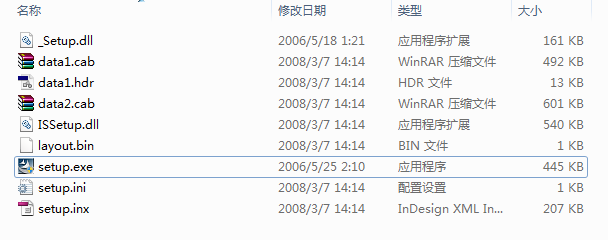
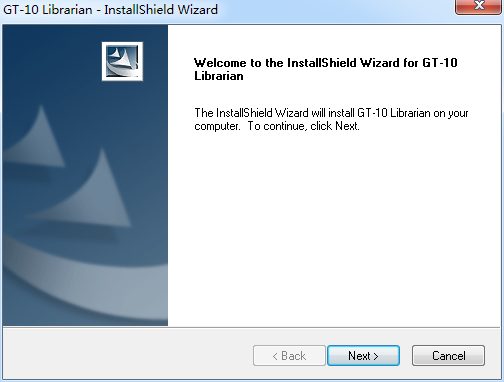
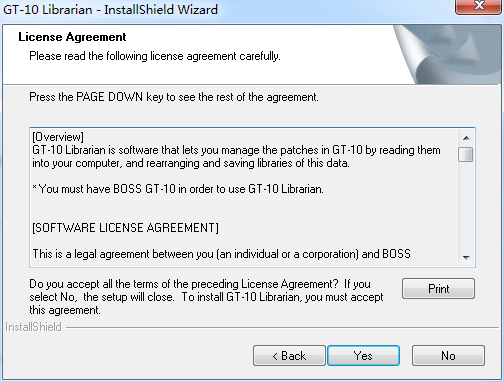
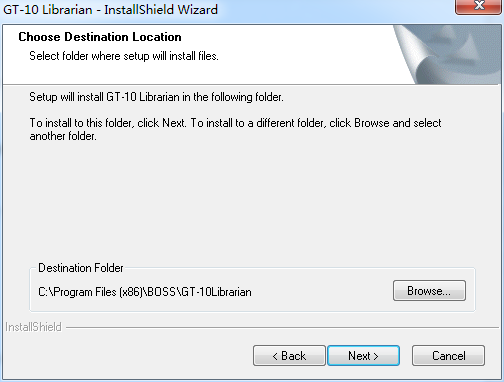

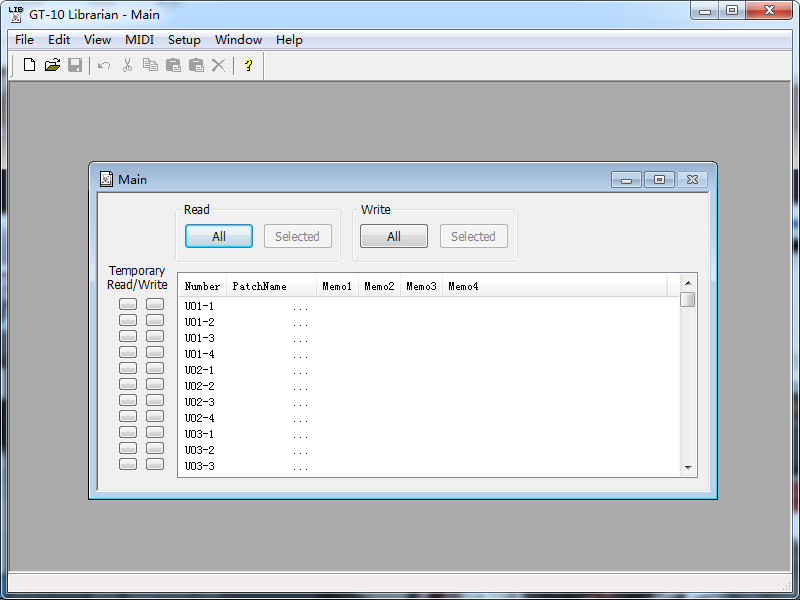
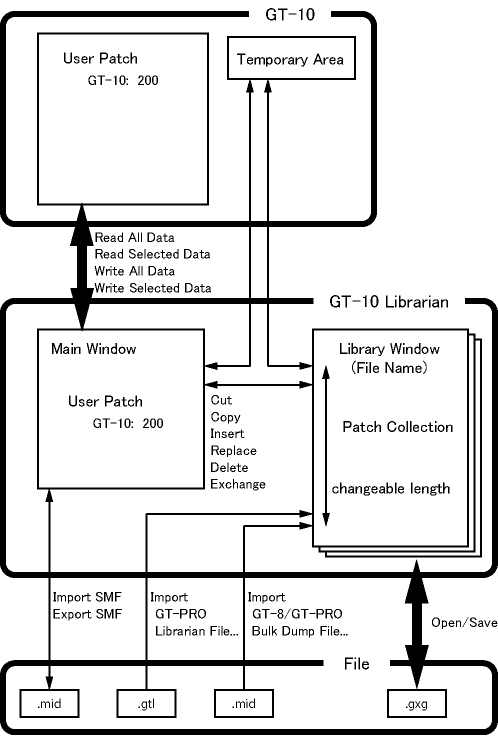
 BOSS
BOSS 资源
资源 下载
下载
0